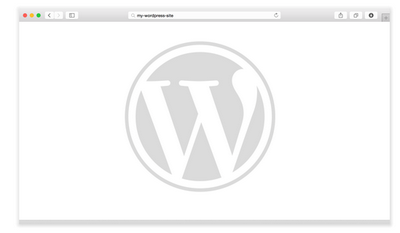
WordPress — самая популярная платформа для создания и управления веб-сайтами. Однако, как и любое программное обеспечение, она не идеальна и может иногда сталкиваться с различными проблемами и неполадками. В этой статье мы рассмотрим несколько основных проблем, с которыми вы можете столкнуться при использовании WordPress, и предоставим решения, чтобы эффективно устранить эти неполадки.
- 1. Проблемы с установкой и обновлением WordPress
- 2. Проблемы с темой или плагинами
- 3. Проблемы безопасности
- 4. Проблемы с производительностью
- Основы
- понимание того, что вы делаете
- Прочтите документацию
- Раздел справки
- Изучение кода WordPress
- Поиск подсказок
- Очистить все данные браузера
- Обновление WordPress
- Сохранение резервных копий
- Мыслите логически
- Определение
- Воспроизвести
- Удаление дополнительных элементов
- Тестирование
- Что делать. избегать
- Массовая активация плагинов
- Деструктивные плагины и темы
- Используйте несколько плагинов
- Дополнительные службы
- Изменения ядра
- Общие действия по устранению неполадок
- Прочтите документацию
- Проверьте все настройки
- Проверка журналов ошибок
- Проверьте свой functions.php
- Проверить код на наличие синтаксических ошибок
- Дополнительные действия
- Ottack
- Start от New
- Устранение неполадок плагинов
- Устранение неполадок WordPress плагины
- Устранение неполадок тема
- Примеры конкретных неисправностей
- Сокращенный не работает
- Неработающий адрес электронной почты
- Обновления не работают
- Справка WordPress
- Перед обращение в службу поддержки
- Резюме
1. Проблемы с установкой и обновлением WordPress
При установке или обновлении WordPress возникать технические проблемы. Вот несколько возможных решений:
- Убедитесь, что ваш сервер соответствует минимальным требованиям для работы WordPress, таким как версия PHP и MySQL.
- Удалите все старые файлы WordPress перед установкой новой версии.
- Проверьте правильность настроек базы данных в файле wp-config.php.
- Создайте резервную копию данных и файлов перед обновлением.
2. Проблемы с темой или плагинами
Темы и плагины могут вызывать проблемы совместимости или привести к ошибкам. Вот что можно сделать:
- Отключите все плагины и активируйте их по одному для выявления конфликтующего плагина.
- Используйте документацию и поддержку для темы или плагина, чтобы найти решение проблемы.
- Обновляйте темы и плагины до последних версий, чтобы исправить известные ошибки.
3. Проблемы безопасности
WordPress уязвим для атак хакеров и вредоносного ПО. Вот несколько способов обеспечить безопасность вашего сайта:
- Установите надежный пароль для административного аккаунта.
- Регулярно обновляйте WordPress, темы и плагины.
- Используйте плагины безопасности, такие как Wordfence или Sucuri Security.
- Сканируйте сайт на вредоносное ПО и уязвимости.
4. Проблемы с производительностью
Медленная загрузка сайта может отпугнуть посетителей и негативно сказаться на позициях в поисковой выдаче. Несколько способов улучшить производительность вашего сайта:
- Оптимизируйте и уменьшите размер изображений.
- Используйте кэширование, такое как плагин WP Super Cache или W3 Total Cache.
- Отключите или удалите неиспользуемые плагины.
- Используйте CDN (Content Delivery Network) для ускорения загрузки.
Искусство устранения неполадок WordPress — это непрерывный процесс, поскольку платформа остается активно развивающейся. Всегда поддерживайте свою установку WordPress в актуальном состоянии, регулярно проверяйте ее производительность и обеспечивайте безопасность для своего сайта. Будьте готовы к проблемам и найдите ресурсы и сообщества, которые могут помочь вам в решении этих неполадок.
Если вы новичок в WordPress , вы не знаете, почему что-то не работает. Наша цель не объяснять, как решить каждую проблему, а описать основные этапы процесса устранения неполадок WordPress :
Основы
Устранение неполадок WordPress начинается со следующих шагов:
понимание того, что вы делаете
WordPress , многое упрощает. Как это работает Четкое понимание WordPress упрощает все, включая устранение неполадок. Хорошая новость заключается в том, что есть миллионы способов изучить основы WordPress . Найдите время, чтобы найти ресурсы по этой теме и соедините их вместе.
Прочтите документацию
Прочтите файлы readme.txt и документацию по темам и плагинам каждый раз. время работы с WordPress , большинство проблем, с которыми я столкнулся, четко объяснены в соответствующем файле readme.txt . Почти каждый плагин или тема, размещенная на WordPress.org , должны включать файл readme.txt
Как и во всех других доменах, лучший способ исправить проблема заключается в том, чтобы вообще этого избежать. Каждый раз, когда вы перечитываете доступную документацию, вы будете получать информацию, необходимую, чтобы избежать ошибок с плагином или темой.
Раздел справки
Используйте Help вкладка span в администрировании, чтобы в любой момент получить информацию по интересующей вас теме. В большинстве разделов административной панели WordPress есть вкладка « Справка » в правом верхнем углу страницы. Нажав на нее, вы получите полезную информацию, которая может помочь ответить на ваши вопросы. Высококачественные плагины также имеют раздел « Help ».
Изучение кода WordPress
Еще один полезный ресурс WordPress Codex / span. Предоставляет подробную информацию практически обо всех аспектах WordPress. Изучая официальную документацию, вы значительно снизите вероятность того, что что-то пойдет не так.
Поиск подсказок
Исправление ошибки или проблемы может показаться невыполнимой задачей. Чтобы продолжить поиск решения, попробуйте поискать соответствующую информацию. Вы можете найти много полезной информации о WordPress в Интернете, наверняка кто-то уже сталкивался с этой проблемой раньше, решил ее и написал об этом.
Очистить все данные браузера
Браузер многое запоминает о посещенных страницах и ресурсах. Чтобы убедиться, что вы тестируете правильный код, очистите файлы cookie, кеш и данные формы в своем браузере. Мне нравится использовать несколько браузеров, поэтому некоторые браузеры работают в режиме clear режим, без сохранения истории или данных вообще.
Обновление WordPress
Убедитесь, что вы используете последнюю версию WordPress и все плагины. Это лучший способ устранить проблемы несовместимости из-за устаревших версий.
Сохранение резервных копий
Вероятно, у вас есть полные резервные копии вашего сайта. Они должны содержать файлы базы данных. Самое главное, убедитесь, что у вас всегда есть резервные копии, чтобы при необходимости можно было восстановить все функции.
Мыслите логически

Где бы вы ни решали проблемы, старайтесь мыслить логически. Помните, что вы имеете дело с логическими сценариямипоэтому вы всегда можете теоретически определить причину проблемы.
В общем, устранение неполадок заключается в выявлении и воспроизведении проблемы, удалении внешних факторов и выполнении достаточного количества тестов для проверки гипотезы. Вот краткий обзор каждой из этих концепций.
Определение
Чтобы понять, что вы пытаетесь исправить, полезно уметь описать или определить это. Например: Моя домашняя страница не загружается . Еще лучше: Моя домашняя страница не загружает правильный шаблон темы . Следуя этому примеру, наконец, более точное определение было бы значительным шагом вперед в решении проблемы, например:
Моя домашняя страница не загружает правильный шаблон темы, когда статическая страница устанавливается в качестве домашней страницы в настройках чтения. Это позволит проверить, что тема содержит правильный файл шаблона.
Воспроизвести
Чтобы найти решение, проблему нужно постоянно повторять. Как только проблема будет воспроизведена, мы сможем ее протестировать. Предположим, вы используете плагин электронной торговли, который не поддерживает определенные транзакции. Это работает, но не всегда.
Конечно, вы можете начать изменять настройки и редактировать код в надежде, что это сработает. Но было бы гораздо лучше воссоздать неудачную транзакцию и ограничить тестирование этим конкретным случаем. Восстановление гарантирует, что действия выполняются в правильном направлении.
Удаление дополнительных элементов
Чтобы изолировать и идентифицировать проблему, важно удалить как можно больше дополнительных компонентов. Например, предположим, что вы только что активировали 50 плагинов, и теперь ваши страницы не загружаются. Чтобы выяснить, какие плагины вызывают эту проблему, вы можете начать с удаления как можно большего количества переменных ( т.е. плагины ).
Отключите все плагины и попробуйте перезагрузить домашнюю страницу, и вы иметь возможность сразу проверить, вызвана ли проблема одним или несколькими установленными надстройками. Если домашняя страница внезапно перезагружается, вы можете начать повторно включать плагины один за другим, пока не будет выявлена причина проблемы. Процесс устранения неполадок — мощный инструмент устранения неполадок.
Тестирование
После применения описанных выше стратегий вы можете начать тестирование на предмет потенциальных проблем. Когда вы определяете, что вызывает проблему, вы работаете с теми же принципами и концепциями, которые используете в исследованиях: исследуете текущие условия, определяете гипотезы, запускаете тесты, анализируете данные и делаете выводы.
Что делать. избегать
Список вещей, которые нельзя делать:
Массовая активация плагинов
Не включайте сразу несколько плагинов. Люди устанавливают « плагины », а затем активируют их все сразу, ожидая, что все будет « работать » идеально. Это случается довольно редко, поэтому рекомендуется тратить больше времени на активацию одного плагина за раз. Таким образом вы можете настроить плагин и протестировать его в чистой среде. Если вы активируете несколько плагинов одновременно, а затем столкнетесь с какими-либо ошибками или конфликтами, вы не будете знать, какой плагин вызывает все это.
Деструктивные плагины и темы
Попробуйте установить плагины и WordPress.org темы, когда это возможно. Если вам необходимо использовать сторонние сайты, убедитесь, что они заслуживают уважения и доверия. В противном случае вы сильно рискуете. Вредоносный код обычно встраивается в плагины и темы, найденные на различных пиратских сайтах обмена файлами .
В целом, всегда плохая идея загружать нелегальные файлы копия какого-то кода. Это самый популярный способ внедрения в программное обеспечение различных скриптов и других вредоносных объектов. Попробуйте использовать только официальныеисточников, это поможет вам защитить ваш сайт.
Используйте несколько плагинов
Я призываю людей быть более умеренными и устанавливать только те плагины, которые необходимы. Если вы активируете безумное количество плагинов, это только ухудшит внешний вид сайта. Это увеличивает нагрузку на сервер и потребляет ценные ресурсы, такие как использование полосы пропускания, памяти и ЦП.
Дополнительные службы
Убедитесь, что вы полностью понимаете, что делают сторонние функции, прежде чем предоставляя им доступ к базам данных и файлам.
Если у вас возникла проблема, и вы не можете понять, что это, проверьте, не задействованы ли какие-либо сторонние скрипты или плагины.
Однако , если у вас есть проблемы и вы не можете определить причину, вам, вероятно, следует их использовать бывает сложно узнать, какие изменения вносят виджеты Facebook и так далее. API-интерфейсы постоянно меняются, поэтому, если вы подключаете какой-либо из них, убедитесь, что вы знаете, что они делают.
Изменения ядра
При работе с WordPress не вносить изменения в файлы ядра. То же самое и с плагинами и темами. Однако ни в коем случае не изменяйте файлы ядра. Если вы хотите это сделать, помните, что это принесет вам больше осложнений, чем проблема, которую вы пытаетесь решить. Если вам нужно внести изменения в функциональность ядра, используйте плагин или файл functions.php для своей темы. В конце концов, для этого они и нужны.
Общие действия по устранению неполадок
Если есть сомнения, я рекомендую вам выполнить стандартные действия по устранению неполадок:
Прочтите документацию
Возможно, прочтите документацию к теме или плагину. В документации часто перечислены известные ошибки и возможные обходные пути или исправления.
Проверьте все настройки
Перед использованием плагина или темы проверьте все доступные настройки и параметры. Часто параметр, который вы не понимаете, полностью меняет способ работы надстройки. Если вы пытаетесь диагностировать и устранить проблему, проверьте настройки каждого параметра в плагине. Возможно, проблему можно решить буквально одним щелчком мыши.
Проверка журналов ошибок
На каждом сайте должен быть какой-то механизм регистрации ошибок и доступа. Журналы ошибок и доступа показывают, какие ошибки произошли и почему. Это сокровищница полезной информации. Если вы не знаете, как просматривать журналы входа и ошибок на своем сайте, спросите об этом своего хостинг-провайдера.
Проверьте свой functions.php
Если вы пытаетесь диагностировать какие-либо проблемы с темой, проверьте их все пользовательские скрипты, которые вы добавили через functions.php . Проверьте все недавно добавленные функции, чтобы узнать, связан ли какой-либо код в functions.php с этой проблемой.
Проверить код на наличие синтаксических ошибок
При устранении проблемы проверьте весь код ниже на наличие опечатки или другие ошибки. Или попросите другого разработчика взглянуть на код. В идеале ваше программное обеспечение для редактирования кода должно поддерживать выделение синтаксиса, чтобы вы могли легко выявлять ошибки или опечатки.
Дополнительные действия
Также при устранении неполадок проверьте следующее:
Пользовательские директивы в wp-config.php ; Пользовательские директивы в php. ini ; Пользовательские директивы во всех файлах .htaccess ; Настройки и директивы, устанавливаемые с помощью панели управления сервера. Если какое-либо из них задействовано, это может быть проблемой.
Ottack
Если вы столкнетесь с трудностями, попробуйте отменить свои предыдущие действия. В веб-разработке это называется откат к предыдущей версии или настройке. Например, если вы только что обновили плагин, и новая версия вызвала проблему, вы можете вернуться к предыдущей версии.
Если что-то перестает работать должным образом, попробуйте отменить последнийЕсли у вас нет никаких проблем с вашим сайтом, сбросить базу данных после экспериментов со многими новыми мотивами и вилком является отличным способом, чтобы очистить любые остатки данных перед запуском вашего сайта: WordPress Database Reset ; WordPress Сброс .
Start от New
Если все остальное потерпит неудачу, попробуйте начать с новой, чистой установки WordPress и играть на ваш сайт кусок за куском. Это будет указать проблему на каком этапе развития сайта. В некоторых случаях, вы можете решить эту проблему путем сброса базы данных и загрузки нового набора файлов.
Устранение неполадок плагинов
Если что-то перестает работать после обновления или включения темы ( SPAN плагины ), этот плагин или тему , скорее всего , причиной проблемы. Поэтому, лучше всего установить и настроить плагин, в свою очередь, проверяя, если каждый из них работает. Если вы не уверены, какой плагин или тема вызывает проблемы, есть доказанная стратегия решения проблем
Вот общая последовательность шагов:. ол Некоторые функции не работают должным образом, чтобы диагностировать проблему, временно отключить все Plug-в;. Затем повторно активировать каждую пробку , в свою очередь, проверяя , если каждому работает
Если вы исправить проблему с конкретной вилкой, вы должны отключить все плагины в добавление к этому частности. Это, чтобы исключить внешние факторы, и указать, какие плагины Это является причиной проблемы. Ниже приведен рисунок, который показывает весь процесс: 
Устранение неполадок WordPress плагины
Используется этот метод много раз на клиентских страниц, которые используют несколько плагинов. Если у вас есть много плагинов, вовлеченных в ваш сайт, он будет легче настроить систему тестирования WordPress . Примечание: Вы можете использовать обслуживание Перед выключением плагинов. Это проще всего сделать для одного плагина, но это не имеет никакого смысла, если отключить плагин для диагностики проблем.
Устранение неполадок тема
Для того, чтобы определить, является ли тема Причина этой проблемы, попытайтесь переключиться на одну из тем по умолчанию WordPress . Если ошибка повторится, то проблема не относится к вашей теме. Если исчезла ошибка, проблема касается темы.
Примеры конкретных неисправностей
Следующие примеры описывают шаги для решения проблем, которые могут быть приняты для диагностики конкретных проблем. Отслеживая логику каждого шага, вы сможете лучше понять, как использовать данную стратегию для решения проблемы в целом.
Сокращенный не работает
Отличный пример, иллюстрирующий проблему проблемы решение является просьбой о помощи вы получили время назад. Он должен был помочь мне выяснить, почему некоторые шорткоды не работают на сайте.
Это сердце моего ответа, что объясняет некоторые логические шаги, чтобы исключить внешние факторы и определить причину проблемы: Попробуйте создать галерею на любую должность, чтобы увидеть, если ShortKody WordPress работа / SPAN, попробуйте любой другой бизнес шорткод , чтобы увидеть , если шорткоды работать с мотивом / плагин, место шорткода в другой должности или страницах , чтобы исключить место , где она помещается из списка возможных причин проблемы; Попробуйте поставить Shortcode в любом боковой панели виджетов для тех же целей, попробуйте поставить SHORTCODE в тексте виджет WordPress и проверить, если есть проблемы, попытаться встроить SHORTCODE в шаблоне мотива с использованием л ;? РНР Эхо do_shortcode ( # 8216; [Сокращенный] # 8217;); ? GT; Попробуйте вставить SHORTCODE к теме по умолчанию WordPress , чтобы исключить какие-либо проблемы мотива, попробуйте отключить плагинисключить любые конфликты с ними.
Это не полный список действий при устранении неполадок с короткими кодами, но этого было достаточно, чтобы помочь кому-то понять и исправить проблему.
Неработающий адрес электронной почты
Допустим, у вас есть проблемы с электронной почтой WordPress не работают. Возможно, WordPress не отправляет вам электронные письма. Возможно, электронные письма отправляются, а вы не получаете. Или вы не получаете электронные письма, отправленные на учетные записи Hotmail . Если у вас есть проблемы с электронной почтой, имейте в виду, что на них могут повлиять многие факторы.
В том числе:
WordPress ; активная WordPress тема; плагины; пользовательские скрипты; серверное программное обеспечение; правила / политики хостинга; протоколы DNS / домены ; сетевые функции; сценарии для блокировки спама; сторонние службы, такие как Gmail , Hotmail и т. Д. Gmail Hotmail / span и т. д.; заголовки электронной почты.
Проблемы с электронной почтой — одни из самых сложных. Есть плагин, который может помочь с некоторыми из этих вопросов, он называется Проверить электронную почту . Вы можете начать с этого места, а затем продолжать устранение неполадок, пока не определите проблему. Этот плагин поможет вам определить, связана ли проблема с WordPress или чем-то еще.
Обновления не работают
Когда дело доходит до автоматических обновлений одним щелчком, необходимо учитывать множество факторов:
Проверьте журнал ошибок сайта на предмет обнаруженных ошибок; Устранение неполадок и исправлять ошибки в плагинах ( плагины безопасности, брандмауэр и другие ); диагностировать и исправлять ошибки в активной теме ( пользовательские скрипты в features. php и т.д. ); Проверьте все пользовательские код, содержащийся в wp-config.php ; проверьте все применимые директивы в .htaccess ; проверьте все правила блокировки или правила брандмауэра, установленные на сервере; проверьте все правила блокировки или правила брандмауэра установлен для вашего хостинга.
Справка WordPress
Самый быстрый способ найти именно то, что вам нужно, — это выполнить несколько быстрых поисков. Например, если у вас возникли проблемы с конкретным подключаемым модулем, найдите его имя с соответствующими ключевыми словами. Если вы не нашли ничего полезного, воспользуйтесь следующими справочными ресурсами:
Форум поддержки WordPress
Руководство по устранению неполадок кода WordPress. Руководство по поиску кода WordPress
Живая справка WordPress IRC
Вопросы о WordPress
Список разработчиков и дизайнеров WordPress
Где получить помощь по WordPress
Если вы по-прежнему не можете найти ничего полезного, возможно, вам придется связаться с разработчиком.
Перед обращение в службу поддержки
Перепробовав все возможные варианты, но ничего не вышло, вы можете попросить помощи у разработчика. Ниже приводится список того, что вы должны включить в свой отчет:
четкое и краткое описание проблемы и способов ее воспроизведения; соответствующие снимки экрана, иллюстрирующие происходящее; название и описание сообщений об ошибках; Адрес URL-адрес вашего веб-сайта и / или других записей, страниц; название любых соответствующих плагинов или тем; все действия или решения, которые вы уже пробовали.
Резюме
В следующий раз, когда вы столкнетесь с трудностями, ознакомьтесь с этим руководством, которое поможет вам диагностировать и устранять проблемы. Научиться делать это самому — бесценный навык, который сэкономит вам много времени в будущем.



